- tel 電話:010-62468110 / 18911815839

- email 郵箱:sdxwsale@163.com

- Add 地址:北京市海淀區林風二路38號院5號樓803

掃一掃更多精彩 
 滬公安備案號11010802038330號 技術支持:牛商股份百度統計
滬公安備案號11010802038330號 技術支持:牛商股份百度統計
熱搜關鍵詞: 常態化錄播教室建設方案 精品錄播教室建設方案 便攜式在線課堂建設方案 互動錄播建設方案
每間教室的系統組成
高清云錄播系統具有架構簡單,操作簡單、穩定性高、后期維護較少,可實現全程無人值守錄制等特點。該系統由 3臺高清攝像機(1 臺老師特寫攝像機、1臺老師全景攝像機、 1 臺學生全景攝像機),2組強指向采訪話筒及調音臺, 1臺嵌入式高清錄播一體機組成。該系統能夠滿足校內微課及常 態課的錄制工作。

通常情況下教師采用2臺高清攝像機,用于全景和特寫的拍攝,學生采用一臺全景攝像機拍攝,播放PPT 的計算機信號采用 VGA或HDMI信號直接采集方式,不使用攝像機直接拍攝電視或投影屏幕的方式。
該錄播系統可同時接入,3 路高清攝像機信號,1路高清計算機 PPT信號,自動完成圖像分析、定位跟蹤、及導播合成信號的采集、壓縮、錄制等工作。
系統在進行錄像的同時,可通過流媒體服務器將導播畫面推送到網絡進行實時直播,直播包括視頻直播與網絡直播2種形式,2 種直播可同時進行也可單獨開啟。其中視頻直播主要用于大屏顯示設備上觀看,如LDE大屏或投影機等設備。網絡直播主要用于PC或PAD 及手機上觀看,網絡直播可實現跨平臺觀看,客戶端用戶不需要安裝任何軟件,即可在Windows、Android、IOS 等設備上進行觀看。
資源管理平臺除具有直播功能以外,還具備網絡視頻點播功能,用戶可將之前錄制好的視頻文件,上傳到資源管理平臺上,供學生及老師在校內或校外隨時觀看。
高清云錄播系統結構拓撲圖:

教室設備安裝示意圖:
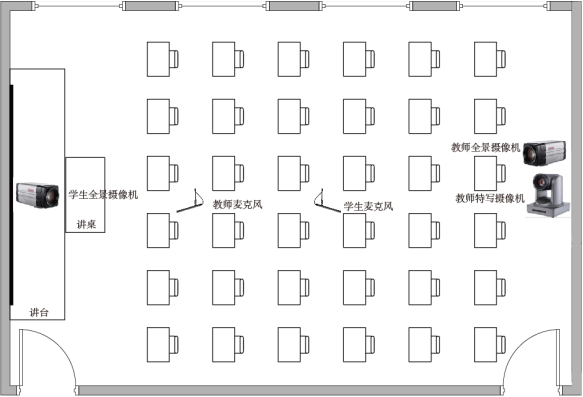
控制室設備組成
控制室內使用86寸液晶電視一臺(采用壁掛安裝),HDMI 畫面分割器一臺(可通過遙控器控制),主要用于顯示各個教室內的導播合成畫面,可將10 間教室的導播合成畫面同時顯示,也可以單獨顯示每一個教室的導播合成畫面。通過此設備可以快速直觀的進行瀏覽每個教室內的課程情況,便于老師進行及時操作。
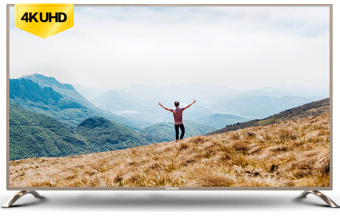
86寸液晶電視

12路HDMI畫面分割器
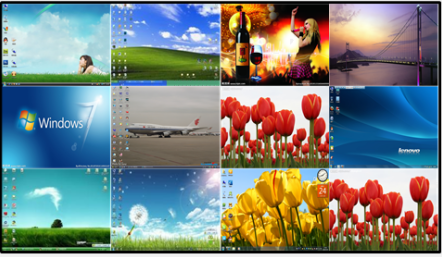
12畫面分割顯示,可顯示同時顯示所有教室畫面。

單畫面及畫中畫分割顯示,根據需要顯示相應的畫面。
十間教室的整體設計思路
1)整體組成
每一間教室都采用同樣的設備組成,攝像機全部采用墻壁安裝,麥克風采用頂部吊裝,也可使用現有的音頻系統。嵌入式錄播主機放入教室現有設備機柜內,需要接入校園網,通過現有網絡將各個錄播主機連接到一起,通過集中管理控制軟件進行集中管理與控制。
2)系統特點
該系統具有架構簡單,操作簡單、穩定性高、故障率低、后期維護較少、全程無人值守錄制、不需要專用控制室、上課老師可自行控制開始錄制與停止錄制,以及攝像機信號切換功能等特點。控制者可在控制室內進行控制,并配合大屏顯示設備,非常直觀的查看每一間教室的上課情況。也可以在任意辦公室通過網絡進行控制,實現多元化的系統控制。
3)10間教室整體拓撲圖

主要功能介紹
本系統可實現圖像識別,定位分析,導播合成錄像、攝像機云臺方向變焦控制、網絡直播、網絡集控管理、添加片頭片尾、添加字幕臺標等功能。
系統導播界面如下圖:
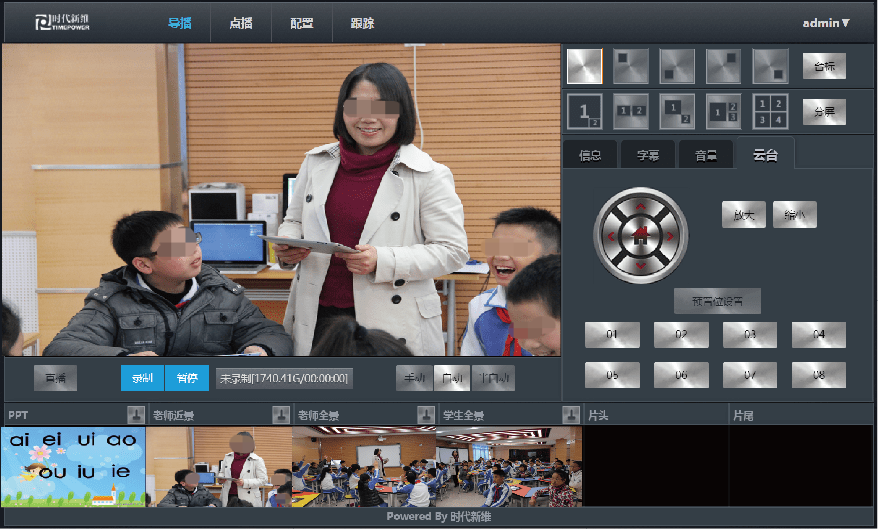
1)預監區
系統的預監區展示視頻預覽畫面如下圖
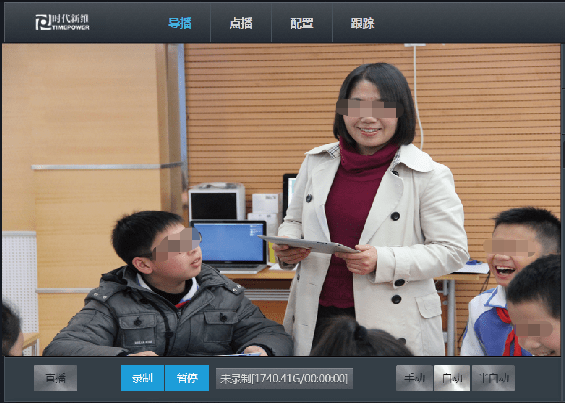
通過點擊畫面下方的“錄制”和“暫停”按鈕對屏幕上的畫面進行錄制相關操作,點擊“錄制”按鈕之后,“錄制”鍵將變成“停止”鍵,錄制結束時點擊“停止”按鈕即可完成錄制。
另外下方還有“直播”和“自動導播”兩個開關,點開開關將分別開啟“直播”和“自動導播”功能。
直播功能:開啟后,設備即可以向配置好的流媒體服務器或者錄播服務器推送流, 可以將實時的課堂畫面發布到學校網站進行網絡直播。
自動導播:開啟后,設備根據自動追蹤系統發出的命令,進行自動導播、畫面切換等,無需人工干預。
2)臺標
臺標區域是用來對臺標位置進行設置如下圖

從左到右分別表示臺標的不同位置,選擇其中的一個類型,則臺標將出現在它相應的位置。項沒有藍色方格的,表示不顯示臺標。
3)分屏
分屏控制界面是控制分屏模式的操作界面如下圖,進入系統后系統默認的分屏模式是單分屏模式,即將某一單一來源的視頻信號呈現在預監區內。

選擇圖片中的五個模式對當前分屏模式進行修改,選擇其中一個模式之后,預監區顯示將會變成相應的分屏模式。目前支持畫中畫、二分屏、畫外畫、1+2和四分屏。
4)信息
在導播主界面的右側,我們可以看到“信息”、“字幕”、“音量”、“云臺”四項操作界面。其中的為信息界面如下圖,它是用于調整片頭片尾信息。
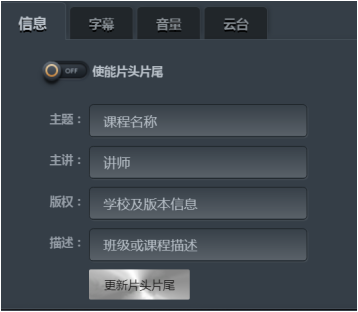
將片頭片尾的相關內容輸入到相應的空格區域內,點開“使能片頭片尾”開關,點擊“更新片頭片尾”,實現對片頭片尾的更新。信息中的主題內容會用做錄制文件名的前綴。
5)字幕
操作區的二項內容為字幕界面如下圖,該界面用于更改預監區下方的滾動字幕。
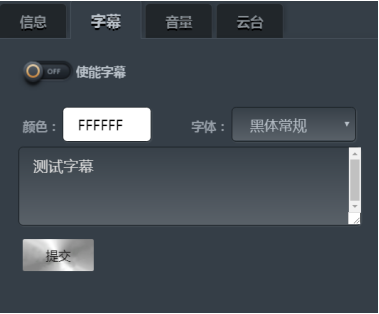
首先,將所需要的字幕內容輸入到“測試字幕”四個字所在的區域內,調整字體和顏色,打開“使能字幕”開關,點擊“提交”。想要的字幕就會在預監區下方滾動播放。
6)音量
音量控制區的主要工作是調整輸入音量的大小如下圖
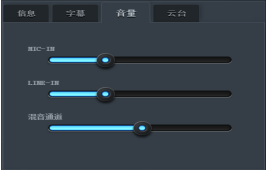
在此區域中,通過拉動中間三條的滾動條,分別控制“MIC-IN”、“LINE-IN ”和“混音通道”音量的大小,向左拉音量小,向右拉音量大。
7)云臺
云臺控制區用來對攝像機進行控制如下圖
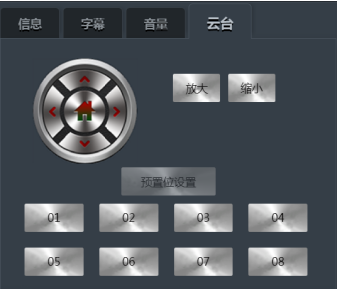
左邊的箭頭用來控制攝像機的方向,右邊的“放大”“縮小”兩個按鈕用來調整焦距,下方01~10的十個按鈕,用來設置攝像機鏡頭的預置位信息。當要對某個攝像機進行控制時,要先選中“單通道”區域中該攝像機對應的視頻區域的紅色搖桿。
“自動跟蹤設置”按鈕: 開時表示打開自動追蹤系統對攝像頭云臺控制權限, 關時表示手動控制攝像頭云臺進行追蹤.此功能需要三方自動追蹤系統支持。
“預置位設置”按鈕: 開時表示設置對選中攝像頭云臺進行預置位的設置, 關時則表示對選中攝像頭云臺進行相應預置位號的調用。



直錄播系統究竟是做什么的?它有什么優勢?2022.12.23
鶴壁職業技術學院實際應用案例2022.11.09
重磅補貼丨國務院萬億貼息貸款政策,智慧錄播建設進入快車道2022.11.01
為什么要安裝智慧校園錄播系統?2022.09.01
高清錄播丨名師課堂在疫情中的表現2022.08.24
智慧錄播丨校企合作共同完善“互聯網+教育”2022.08.17
智慧教育錄播系統賦能鄉村教育2022.08.11
智慧課堂 |信息化教育 提質快速融入名校課堂2022.07.22
積極參與智慧教育驅動基礎教育高質量發展2022.07.06
錄播教室丨區域教育資源均衡發展2022.06.14